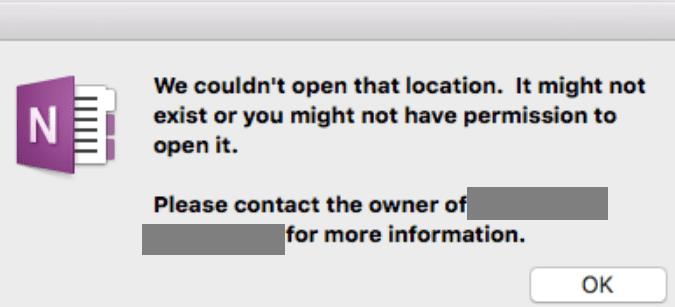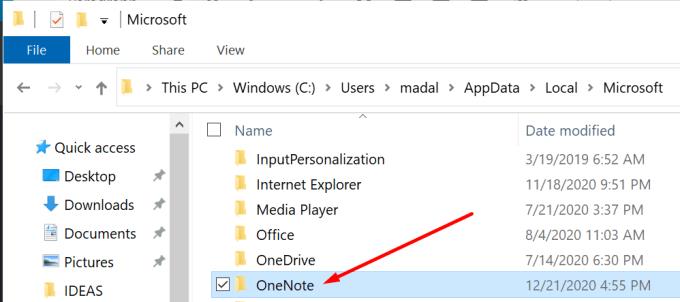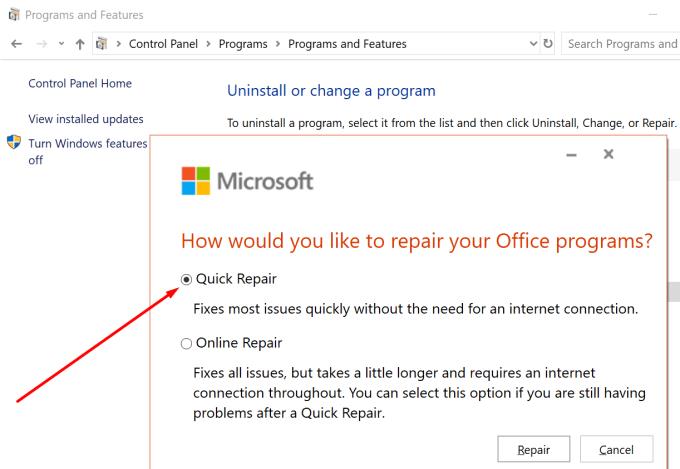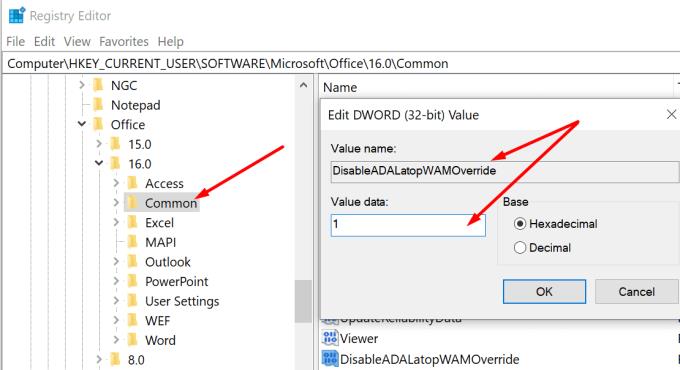Uporabniki OneNote lahko včasih prejmejo sporočilo o napaki, ki jih obvešča, da aplikacija ne more odpreti določene lokacije datoteke ali mape. Sporočilo o napaki se običajno glasi takole: »Nismo mogli odpreti te lokacije. Morda ne obstaja ali pa morda nimate dovoljenja za odpiranje. Za več informacij se obrnite na lastnika »xxx«. Če ste prepričani, da z lokacijo datoteke ni težav, sledite spodnjim korakom za odpravljanje težav, da odpravite težavo.
Kako popraviti napako OneNote »Nismo mogli odpreti te lokacije«
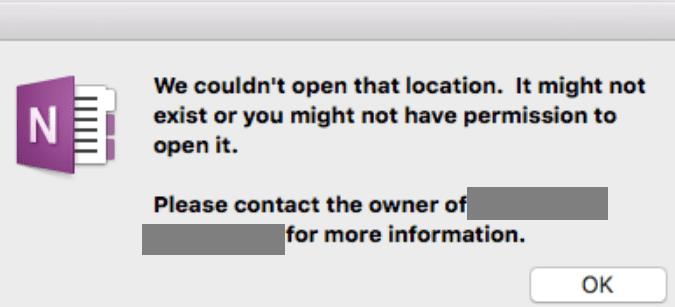
Hitri popravki
- Odjavite se iz računa, znova zaženite OneNote, se znova prijavite in preverite rezultate.
- Nato zaprite vse svoje zvezke, pojdite na www.onenote.com in preverite, ali se napaka še vedno pojavlja v spletu.
- Obrnite se na lastnika datoteke in ga prosite, da vam dodeli dovoljenje za dostop do lokacije datoteke.
- Poleg tega počistite svoje poverilnice OneNote v upravitelju poverilnic. V iskalno polje Windows vnesite »Upravitelj poverilnic«, zaženite orodje in kliknite Poverilnice za Windows . Poiščite svoje poverilnice OneNote in pritisnite gumb Odstrani .
Počisti predpomnilnik OneNote
Brisanje predpomnilnika aplikacije in brisanje vseh začasnih datotek, shranjenih v mapi predpomnilnika, vam lahko pomagata odpraviti težavo.
Pomaknite se na C:\Users\UserName\AppData\Local\Microsoft\OneNote\15.0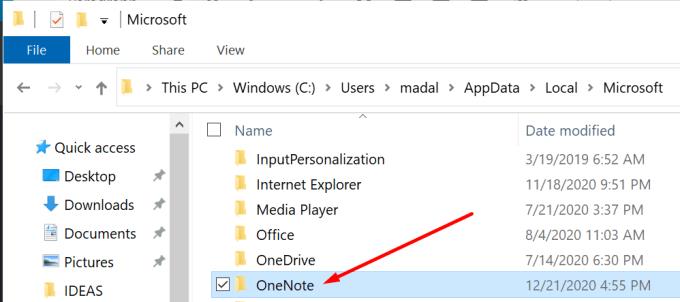
Nato poiščite datoteko OneNoteOfflineCache.onecache .
Z desno tipko miške kliknite nanj in ga preimenujte v OneNoteOfflineCache.onecache.old .
Zaprite in znova zaženite OneNote ter preverite, ali lahko zdaj dostopate do problematične lokacije datoteke.
Pisarna za popravilo
Druga ključna točka, ki jo je vredno omeniti, je, da je OneNote del paketa Office. Posledično vam lahko popravilo Officeovih datotek pomaga pri odpravljanju napak OneNote.
Zaženite nadzorno ploščo in se pomaknite do Programi .
Nato izberite Programi in funkcije in kliknite Office 365.
Pritisnite gumb Spremeni in izberite možnost Hitro popravilo .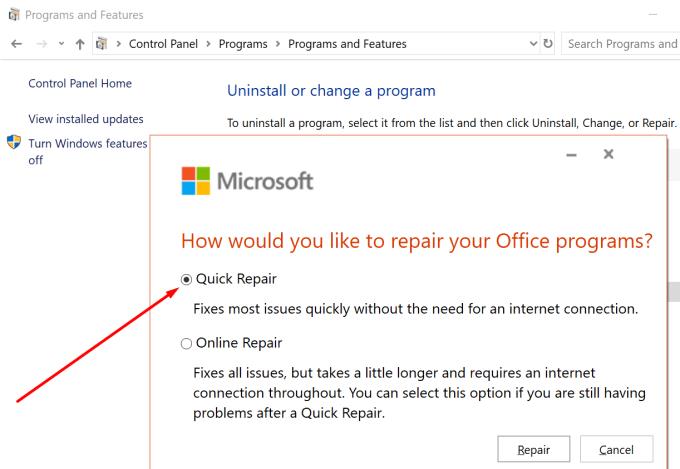
Nato preverite rezultate in če se težava ponovi, izberite možnost Spletno popravilo .
Znova zaženite OneNote in preverite, ali je napaka lokacije zdaj zgodovina.
Preverite, ali lahko odprete datoteko .ONETOC2
Več uporabnikov je potrdilo, da so težavo rešili tako, da so odprli različico .onetoc2 problematične datoteke. Naj vas spomnim, da je datoteka .ONETOC2 pravzaprav datoteka s kazalo vsebine, ki jo OneNote ustvari za boljšo organizacijo vaših zapiskov. Običajno se nahaja pod C:\Users\UserName\AppData\Roaming\Microsoft\OneNote.
Prilagodite nastavitve registra
Drugi uporabniki so se te napake znebili tako, da so v urejevalniku registra omogočili ključ DisableADALatopWAMOverride.
Zaženite urejevalnik registra in se pomaknite do
HKEY_CURRENT_USER\Software\Microsoft\Office\16.0\Common\Identity .
Nato z desno tipko miške kliknite v desnem podoknu in ustvarite novo DWORD DisableADALatopWAMOverride .
Dvokliknite nanjo in spremenite njeno vrednost iz nič v eno (DWORD:00000001).
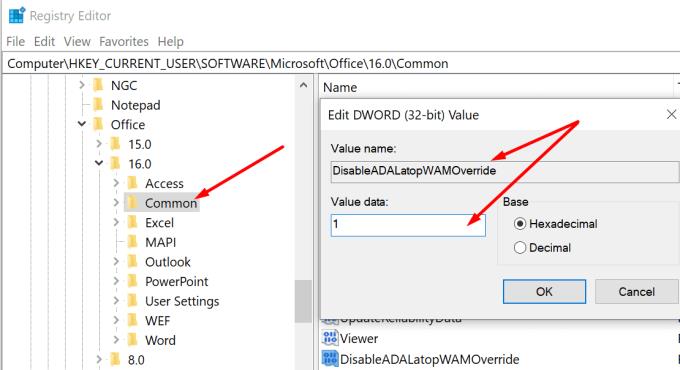
Zaključek
Če povzamemo, če želite odpraviti nadležno napako OneNote »Nismo mogli odpreti te lokacije«, počistite predpomnilnik, posodobite aplikacijo in popravite Office. Lahko pa preverite, ali lahko odprete datoteko .ONETOC2 in dostopate do vsebine problematične datoteke. Vam je uspelo odpraviti to težavo? Pritisnite spodnje komentarje in nam sporočite, če ste našli druge rešitve za odpravljanje te težave.